
mysql 系统找不到文件,原因及解决方法
时间:2024-11-15 来源:网络 人气:336
MySQL系统找不到文件:原因及解决方法
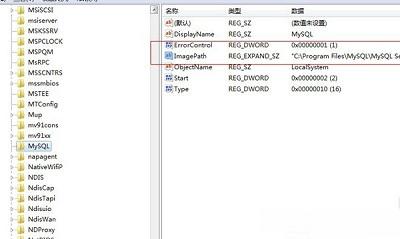
在MySQL的使用过程中,可能会遇到系统找不到文件的问题,这通常会导致MySQL服务无法启动或连接失败。本文将详细分析导致这一问题的原因,并提供相应的解决方法。
一、错误现象
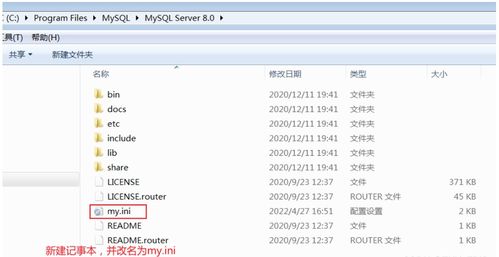
当您尝试启动MySQL服务或连接到MySQL数据库时,可能会遇到以下错误信息:
“系统找不到指定的文件”
“MySQL服务正在启动,但无法启动”
“无法连接到MySQL服务器”
二、原因分析
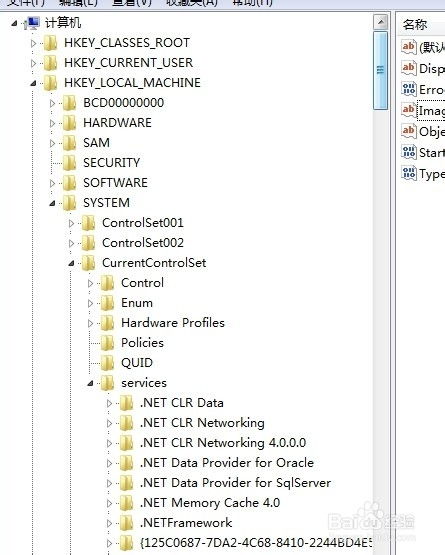
导致MySQL系统找不到文件的原因可能有以下几点:
1. MySQL服务指向的安装路径不正确
在安装MySQL时,如果服务安装路径设置错误,启动服务时会提示找不到指定文件。这可能是由于安装过程中路径输入错误或安装完成后路径被修改导致的。
2. MySQL服务文件损坏
MySQL服务文件在安装或更新过程中可能损坏,导致启动服务时找不到文件。这可能是由于安装过程中出现错误或系统崩溃导致的。
3. 系统环境变量配置错误
MySQL服务在启动时需要通过环境变量找到相应的可执行文件。如果环境变量配置错误,系统将无法找到MySQL服务文件。
4. 权限问题
MySQL服务文件可能由于权限问题无法被访问。这可能是由于文件权限设置不正确或用户账户权限不足导致的。
三、解决方法

1. 重新安装MySQL服务
首先,尝试卸载现有的MySQL服务,然后重新安装服务并确保安装路径正确。以下是卸载和重新安装MySQL服务的步骤:
打开命令提示符(cmd)
输入以下命令卸载MySQL服务:
mysqld --remove
输入管理员密码确认卸载
重新安装MySQL服务,确保安装路径正确
mysqld --install
输入管理员密码确认安装
2. 检查环境变量
确保MySQL服务可执行文件路径已添加到系统环境变量中。以下是修改环境变量的步骤:
打开“控制面板”
选择“系统和安全”
点击“系统”
选择“高级系统设置”
点击“环境变量”
在“系统变量”中找到并编辑“Path”变量,确保MySQL安装路径已添加
点击“确定”保存更改
3. 修复文件权限
确保MySQL服务文件具有正确的权限。以下是修改文件权限的步骤:
打开文件资源管理器
找到MySQL安装路径
右键点击MySQL服务文件,选择“属性”
确保用户账户具有读取和执行权限
点击“确定”保存更改
MySQL系统找不到文件是一个常见问题,但通常可以通过以上方法解决。在遇到此类问题时,请按照上述步骤逐一排查原因,并尝试相应的解决方法。如果问题仍然存在,建议查阅相关资料或寻求专业技术人员帮助。
相关推荐
教程资讯
教程资讯排行













